Грешка „Систем за конфигурацију није успео да се покрене“ у оперативном систему Виндовс 10 обично се појављује када покушате да покренете одређену апликацију и значи да је дошло до сукоба повезаних компоненти, због чега програм не може да се покрене. То чак може утицати на системске процесе, што ће довести до потребе за провером интегритета системских датотека, али више о томе редом. Почнимо са најлакшим и најбржим начином, постепено прелазећи на оне сложеније.
1. метод: Провера покретања
Ову методу треба да користе они корисници који наиђу на разматрану потешкоћу чак и у фази укључивања рачунара. Највероватније је проблем повезан са једним од програма за покретање који тренутно покушава да се покрене. Није тешко пронаћи проблематичну примену, али биће потребно одређено време.
- Кликните десним тастером миша на празно место на траци задатака и у контекстном менију који се појави кликните на „Менаџер задатака“.
- Након отварања прозора менаџера, идите на картицу "Покренути".
- Овде обратите пажњу на статус свих присутних програма. Пронађите оне који су укључени.
- Кликните на РМБ линију и изаберите „Онемогући“.
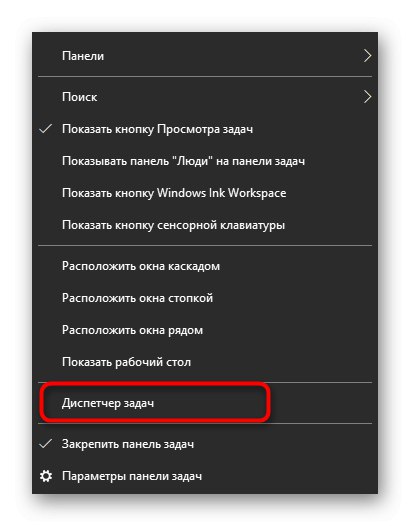
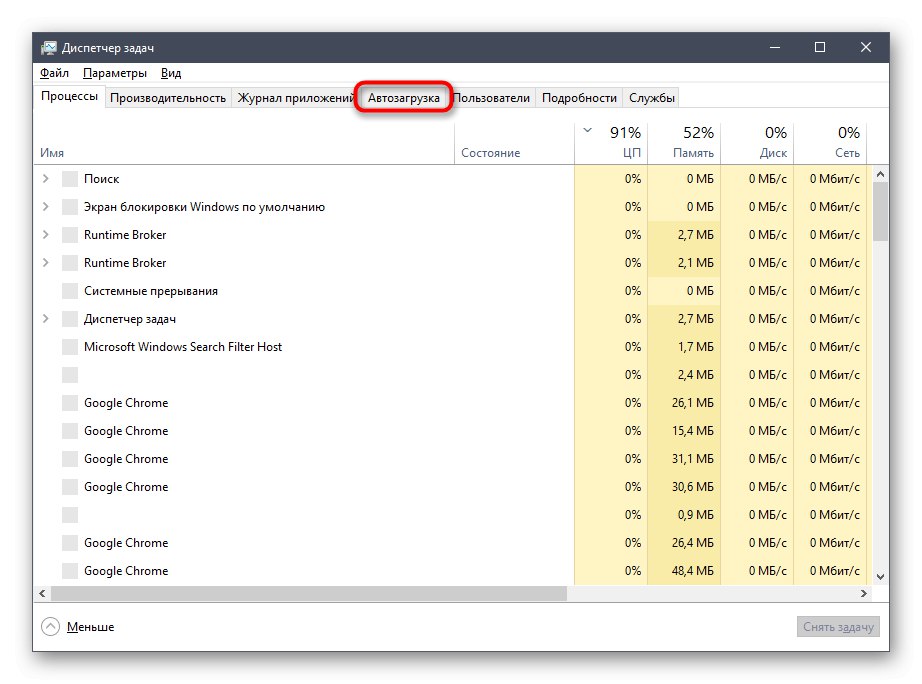
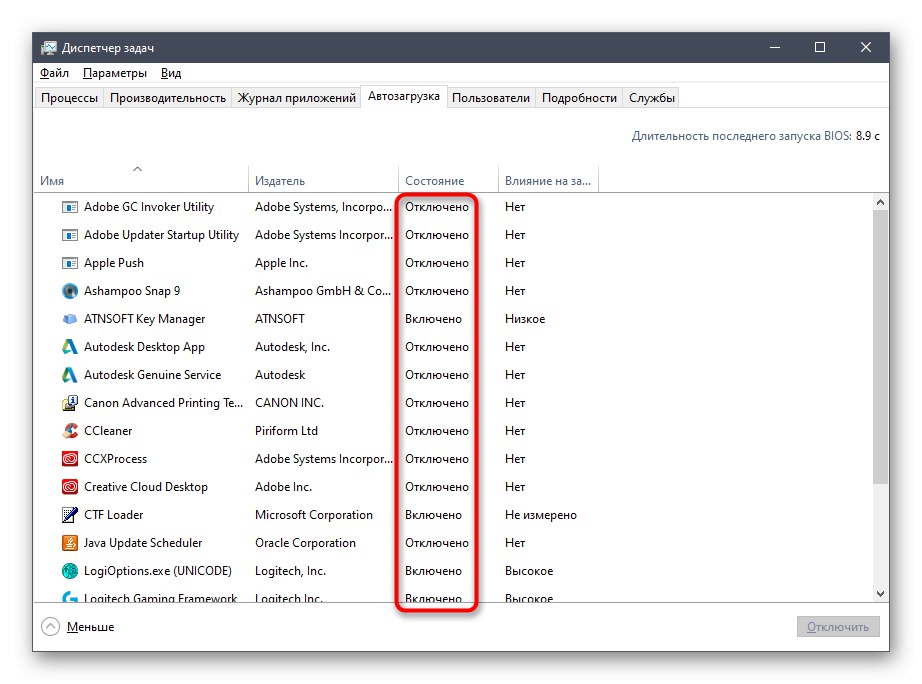
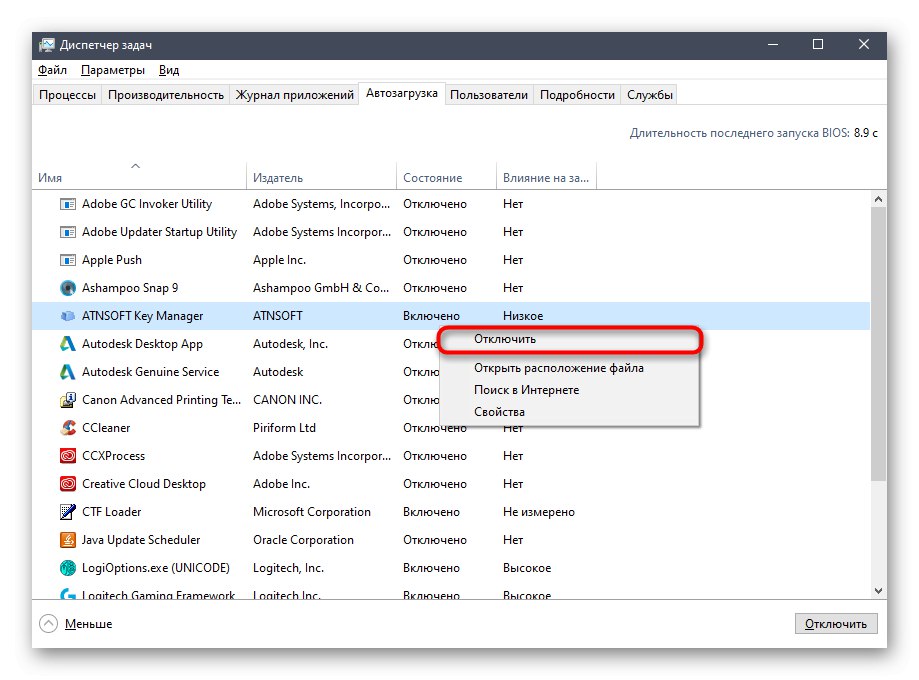
Након што онемогућите један од софтвера за покретање, поново покрените рачунар да бисте видели да ли се ова грешка појављује на екрану. Ако недостаје, а сама апликација била непотребна, једноставно је трајно деинсталирајте и ово ће довршити решење проблема. У супротном, обавештење ће поново почети да се појављује већ при првом покретању софтвера, па можете покушати да га поново инсталирате или одмах одете на 5. метод и 6.
2. метод: Скенирајте рачунар на вирусе
Ако приликом прегледа покретања система нисте пронашли ниједан програм који би могао да изазове грешку „Систем за конфигурацију није успео да се покрене“, али сам квар се појављује тачно када се оперативни систем покрене, требало би да скенирате рачунар на вирусе. Разни злонамерни објекти који имају свој процес могу имати сличан ефекат на Виндовс 10. Препоручујемо да преузмете један од популарних независних алата и извршите потпуно скенирање ОС-а. Прочитајте више о овоме у другом чланку на нашој веб страници на доњој вези.

Детаљније: Борба против рачунарских вируса
3. метод: Проверите интегритет системских датотека
Провера интегритета системских датотека је још један начин решавања дотичне грешке у оним ситуацијама када се догоди одмах након укључивања оперативног система Виндовс 10. Чињеница је да током покретања ОС-а неке системске компоненте такође покушавају да се покрену, а ако су њихове датотеке оштећене или недостају, овај процес се можда неће правилно одвијати. Најлакши начин да проверите и поправите ову ситуацију је да користите уграђене услужне програме за Виндовс који се изводе кроз командну линију. Прво користите СФЦ, а ако је скенирање прекинуто грешком, мораћете додатно да повежете ДИСМ. Све ово у најширем облику написано је у наставку.
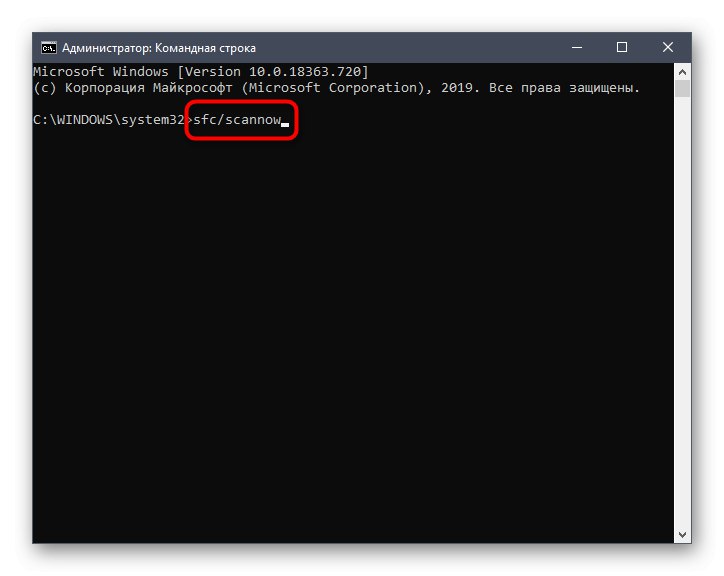
4. метод: Инсталирање недостајућих исправки
Ова метода је ретко ефикасна, па се налази на овом месту. Порука ће понекад резултирати одсуством важних системских ажурирања „Систем за конфигурацију није успео да се покрене“, која је повезана са датотекама које недостају и које су укључене у исте исправке. Да би решио проблем, корисник треба само да изврши скенирање и инсталира исправке ако их пронађе.
- Да бисте то урадили, отворите "Почетак" и иди у "Опције".
- Изаберите категорију испод Ажурирање и сигурност.
- Започните скенирање помоћу дугмета Провери ажурирања.
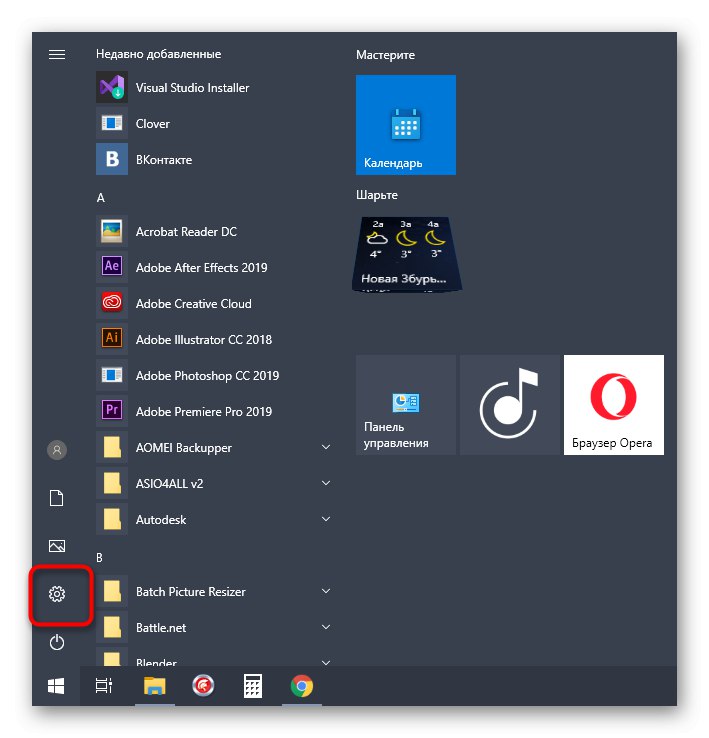
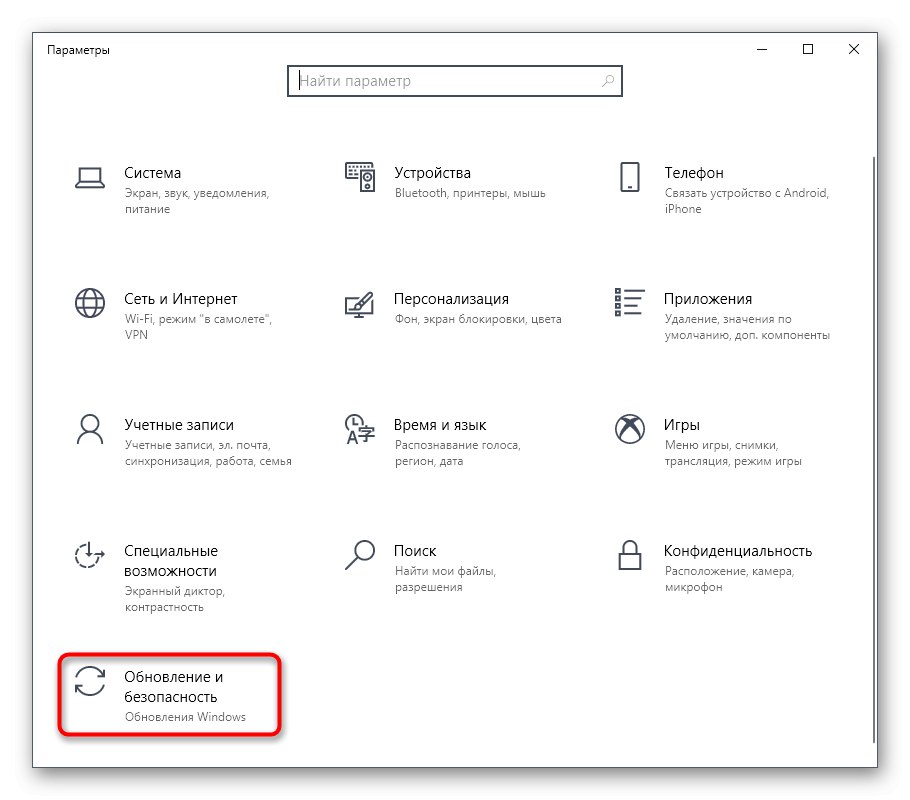
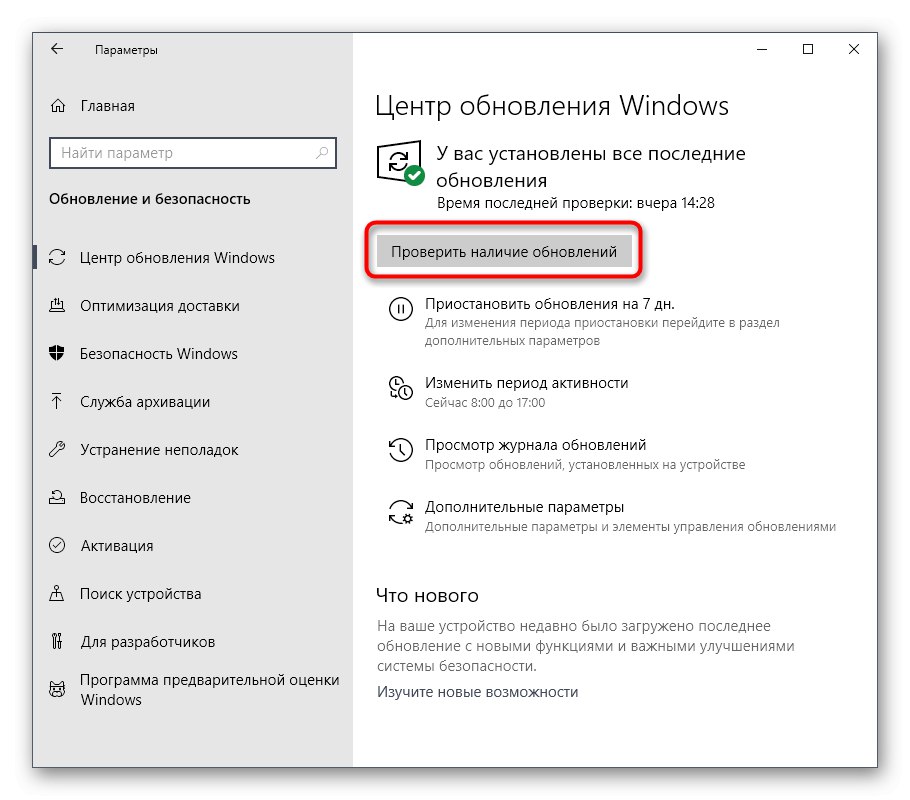
Остаје само да сачекамо да се операција доврши, преузме и инсталира најновија ажурирања. Поново покрените рачунар да бисте активирали све промене и само проверите да ли је досадна грешка нестала. Ако имате било каквих потешкоћа са инсталацијом или из неког разлога постоје додатни проблеми, помоћи ће вам други материјали на нашој веб страници користећи доње линкове.
Детаљније:
Инсталирање исправки за Виндовс 10
Ручно инсталирање исправки за Виндовс 10
Решите проблеме са инсталирањем исправки на Виндовс 10
5. метод: проверите конфигурациону датотеку .НЕТ Фрамеворк
Пређимо на опције које ће бити ефикасне у ситуацијама када се проблем појави приликом покушаја покретања одређене апликације. Прво, предлажемо да проверите датотеку глобалне конфигурације .НЕТ Фрамеворк. Он је тај који је одговоран за исправну интеракцију различитих програмских језика и активно је укључен у разне апликације. Ако је структура датотеке некако сломљена, појавиће се обавештење када покушате да покренете софтвер „Систем за конфигурацију није успео да се покрене“.
- Отворите Филе Екплорер и следите пут
Ц: ВиндовсМицрософт.НЕТФрамеворк64в2.0.50727ЦОНФИГ. - Пронађите датотеку овде машина.конфиг и кликните десним тастером миша на њега.
- У контекстном менију који се појави занима вас ставка „Отворити са“.
- Можете изабрати стандардни Нотепад или било који други програм за уређивање текстуалних датотека. Користићемо узвишени текст јер има истицање синтаксе и биће лакше разумети редове кода.
- Након отварања софтвера пронађите блок
конфигурацијаи уверите се да је позван први одељакцонфигСецтионс... Ако на његовом месту постоји друга партиција, једноставно је избришите. - По завршетку сачувајте све промене у документу. То ћете најлакше урадити помоћу стандардне пречице на тастатури Цтрл + С..
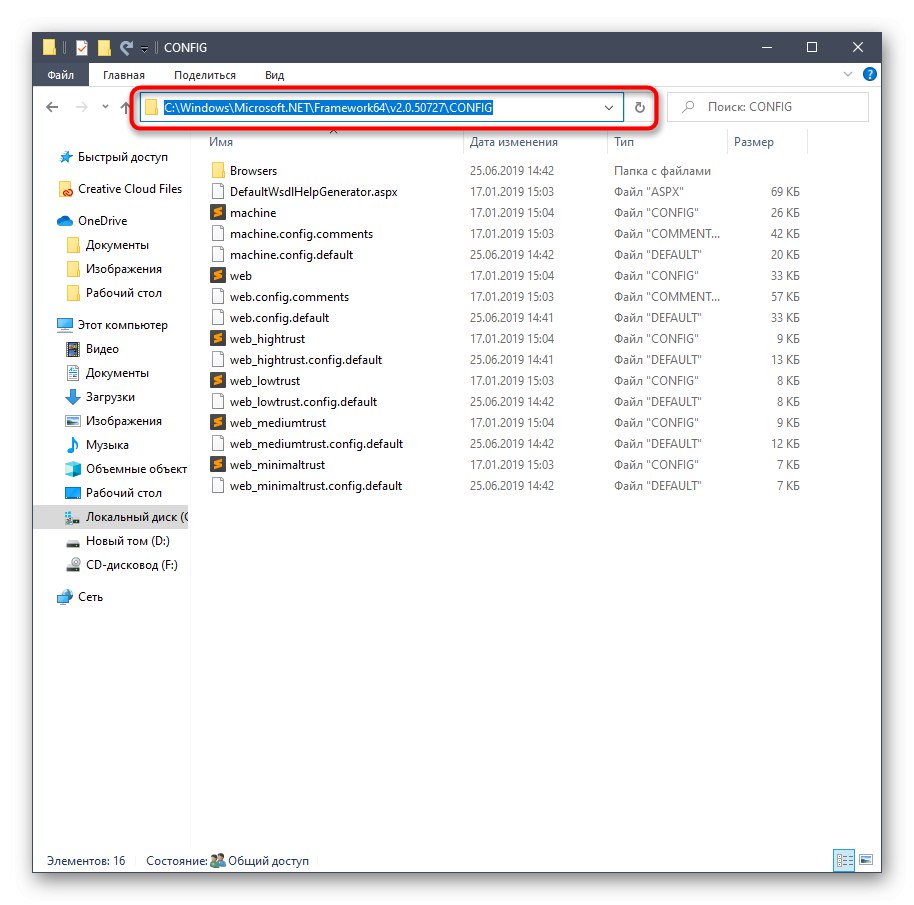
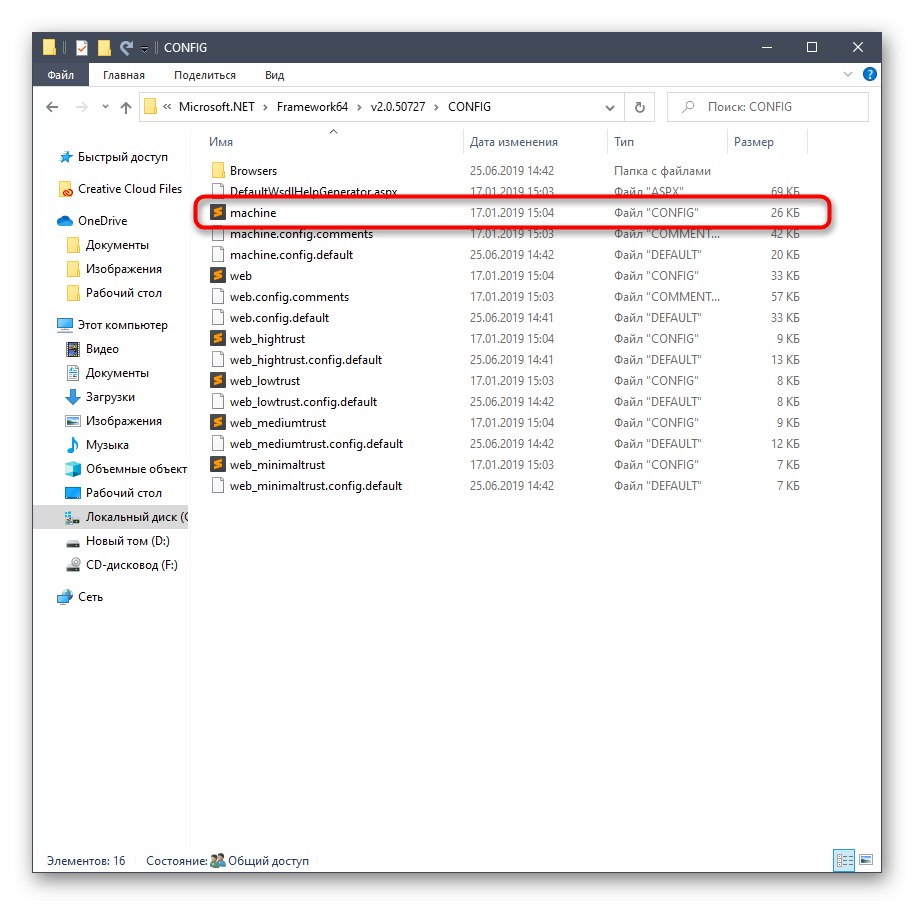
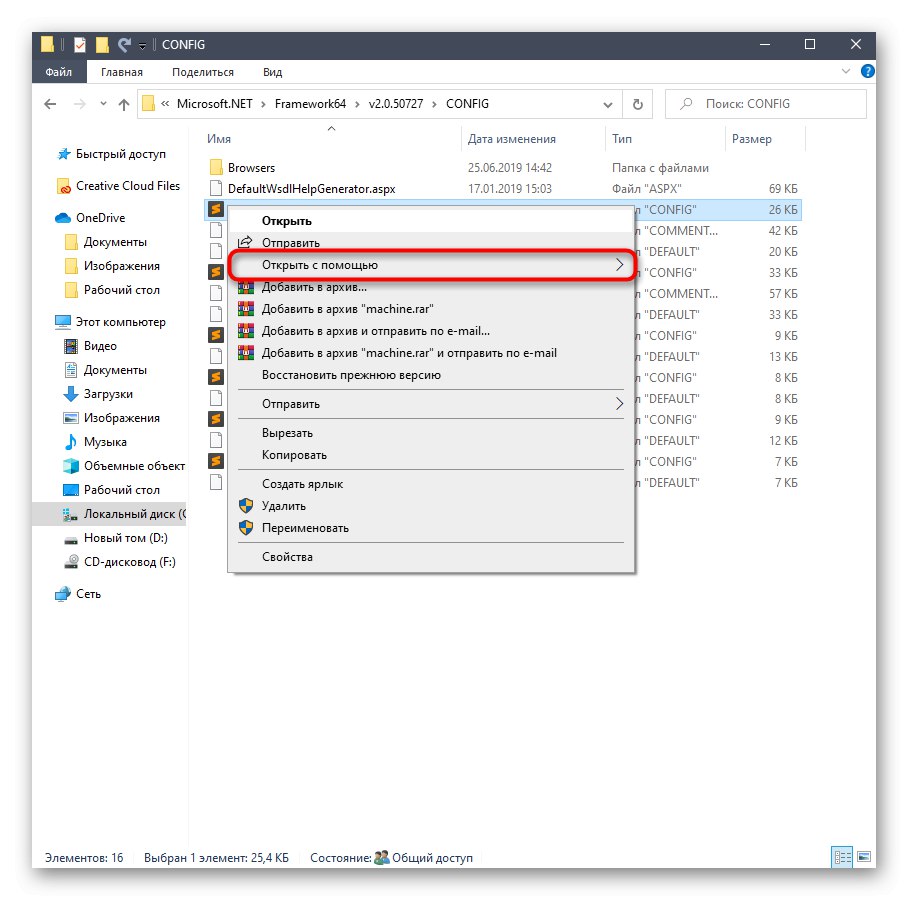
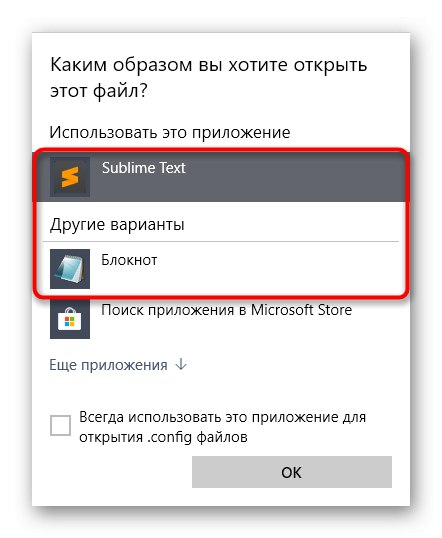
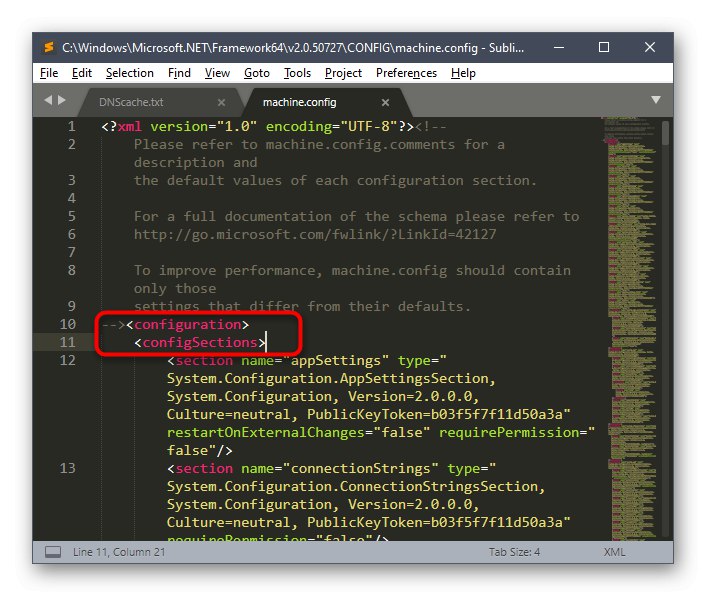
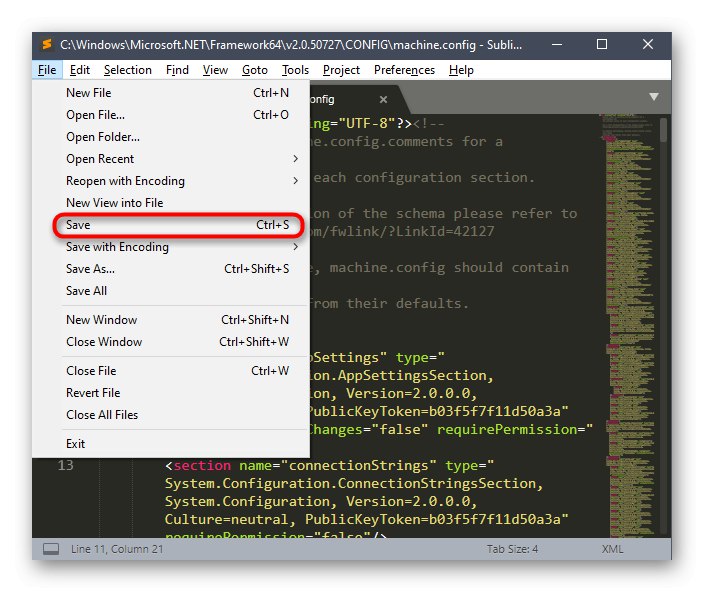
Можете одмах да приступите тестирању софтвера, али препоручујемо да прво поново покренете рачунар како би све промене ступиле на снагу и сукоб се није поновио због уноса у кеш меморију или других претходно сачуваних података.
6. метод: Ресетујте поставке проблематичног програма
Последња метода нашег данашњег материјала погодна је само у оним ситуацијама када унапред знате који програм покрећете са одговарајућом поруком о грешци. Овај метод се састоји у ресетовању софтверских поставки брисањем конфигурационе фасцикле.
- Да бисте то урадили, отворите "Трцати" кроз Вин + Р., унесите у поље
% аппдата%и кликните на Ентер за активирање команде. - У одредишној фасцикли одаберите "Локално" или "Роаминг".
- Пронађите директоријум са именом проблематичне апликације. Ако га нема у неком од каталога, идите у други да бисте тамо проверили његово присуство.
- Кликните на директоријум софтвера ПЦМ и изаберите „Делете“.


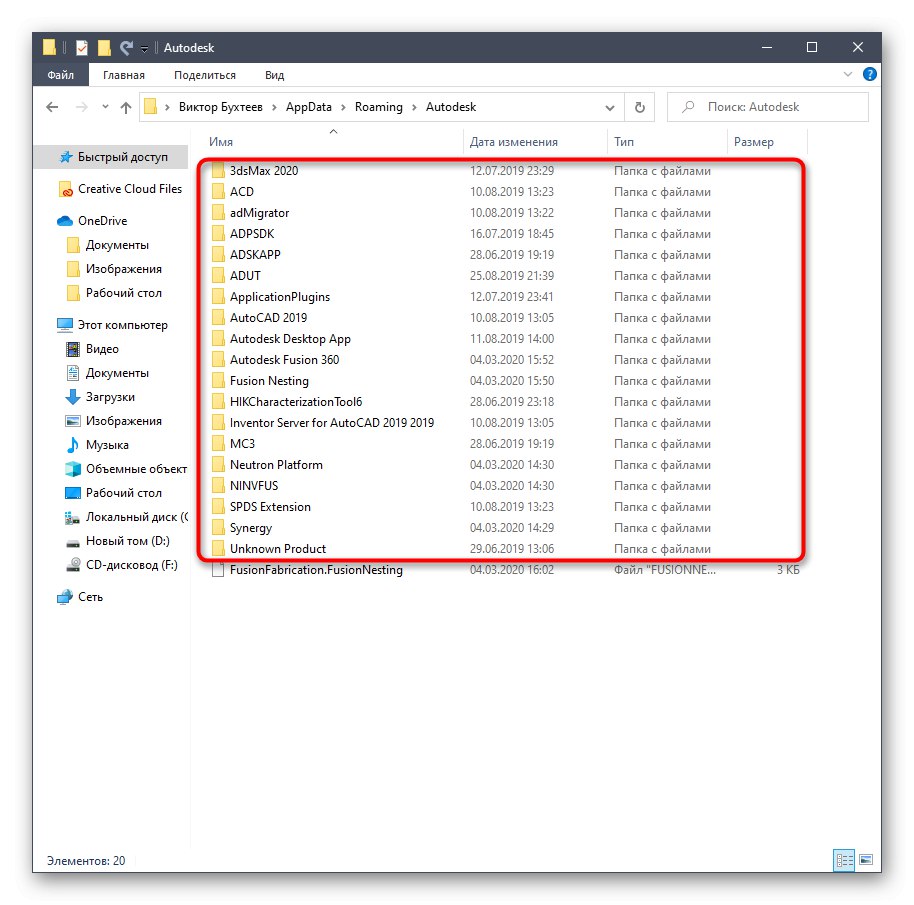
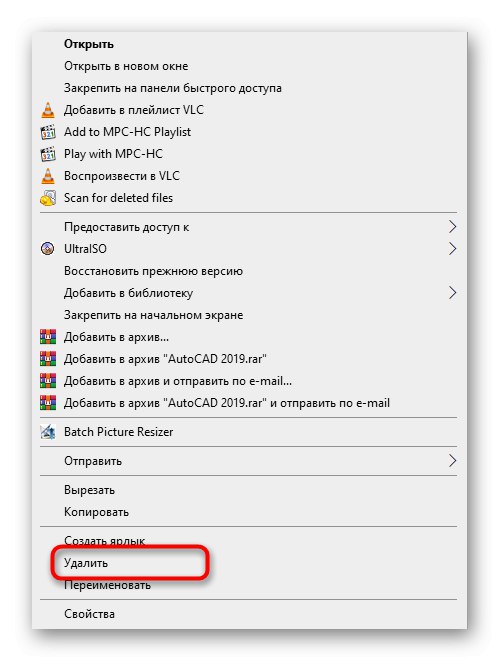
Не брините, одмах након поновног покретања рачунара, овај директоријум ће се поново креирати са новим датотекама, које не би требало да садрже исте проблеме који су проузроковали поруку „Систем за конфигурацију није успео да се покрене“.
Све су то били радни начини за решавање данашњег проблема. Ако ниједан од њих није донио жељени резултат, преостаје само поновно инсталирање циљног програма како би се искључили могући проблеми повезани са нетачном инсталацијом. Ако је овај метод неефикасан, саветујемо вам да се обратите програмерима софтвера описујући свој проблем.